小编为你解答win10系统打开windows更新的修复办法
时间:2021-10-18 12:36 编辑:admin
有网友给我留言说win10系统打开windows更新的问题给他带来了得多的困惑,即便很容易处理,还是有朋友不知道win10系统打开windows更新到底如何处理。于是就有一些朋友到本站询问win10系统打开windows更新问题的解决步骤。就是按照1、点击我的电脑(此电脑)。 2、之后,在上方位置,点击管理进入。的方法即可解决,下面就是小编给大家整理的关于win10系统打开windows更新的具体操作流程了!
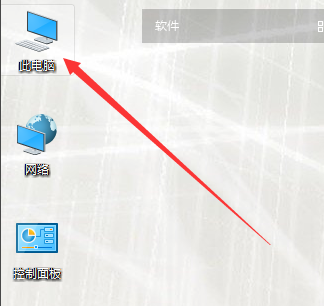
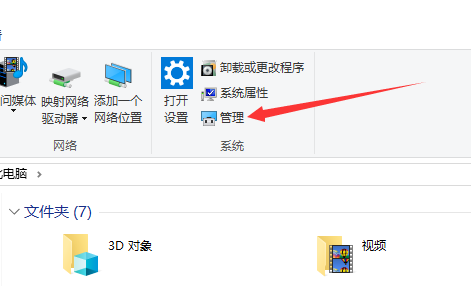
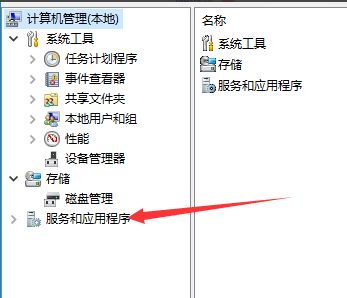
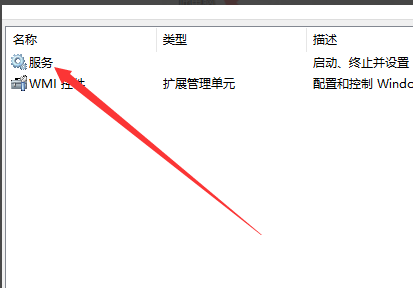
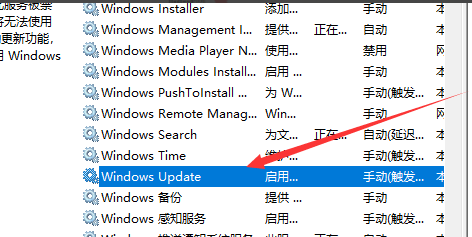
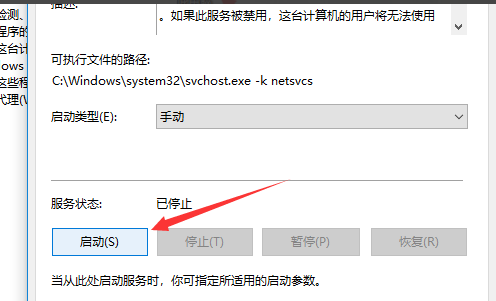
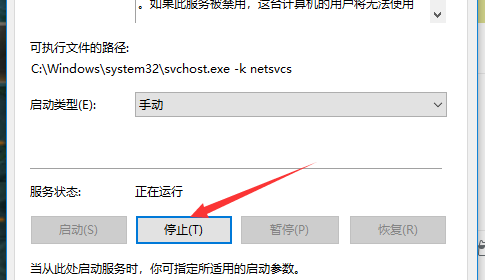
1、点击我的电脑(此电脑)。
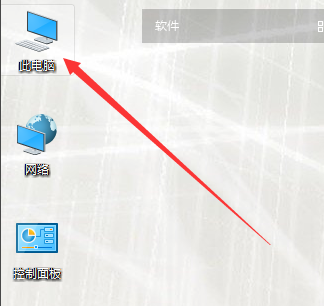
win10 打开自动更新载图1
2、之后,在上方位置,点击管理进入。如下图。
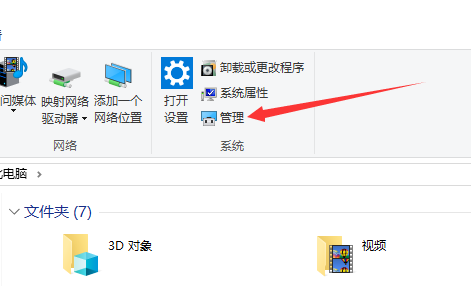
win10载图2
3、进入以后,找到管理中的服务,点击。
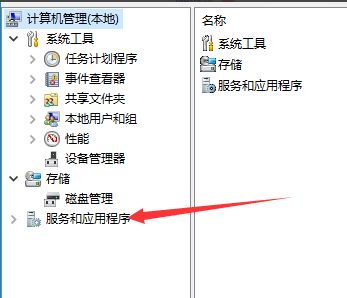
windows更新载图3
4、进入服务以后,选择服务程序,点击。
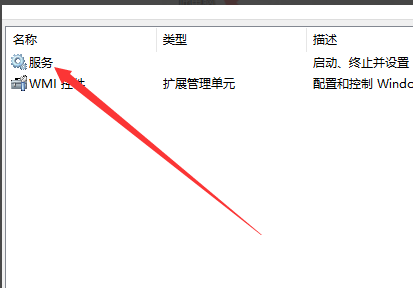
win10 打开自动更新载图4
5、之后弹出服务选项框,向下拖动,找到下图的更新程序。双击。
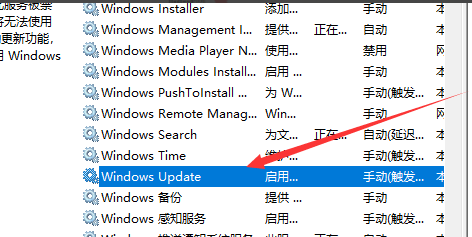
windows更新载图5
6、双击以后,出现下图对话框,选择启用。就可以自动更细了。
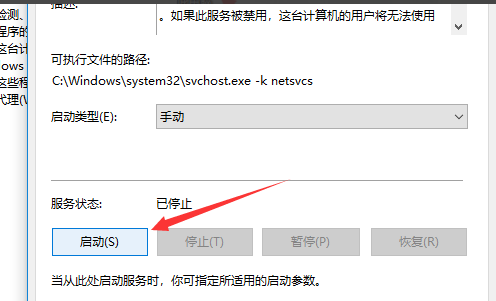
win10载图6
7、之后选择关闭,也是一样的,就变自动为手动了。
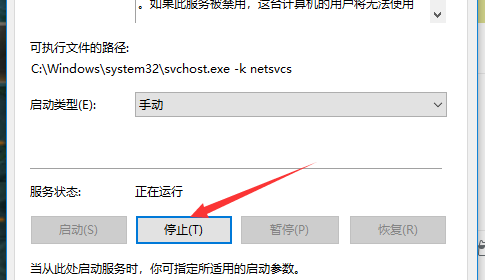
win10 打开自动更新载图7
以上就是win10打开windows更新的方法了,你学会了吗?
以上就是关于win10系统打开windows更新的操作方法,有需要的用户可以按照上述步骤设置解决问题,小编就讲解到这里了,我们下期再会!


















共0条
以上留言仅代表用户个人观点,不代表本站立场
立即评论